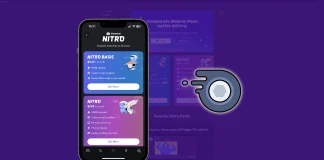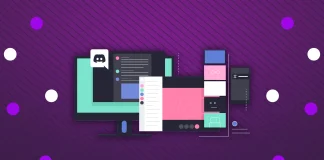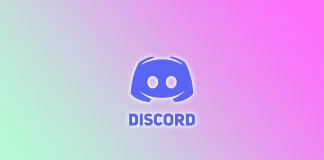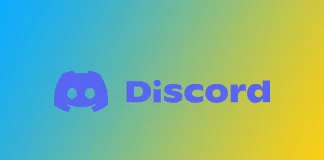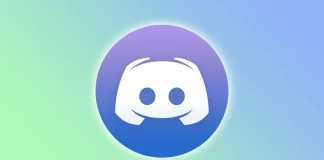Tag: Discord
如何在手机上赠送 Discord Nitro 订阅
与许多其他订阅服务一样,Discord Nitro 也可以轻松赠送。您不仅可以通过浏览器或桌面应用程序进行操作,还可以通过移动应用程序进行操作。但首先,让我简要说明订阅包含的内容。
Discord Nitro 有两种类型:Basic 和 Premium。与 Premium 相比,Basic 提供的功能较少。个人而言,我发现 Premium 版的一些出色功能:4K 和 60 FPS 的流媒体、增加的文件存储空间以及 Discord 主题的自定义。坦白说,如果有人送我 Nitro,我仅凭这些功能就会非常高兴。我相信你的朋友也会非常高兴。
如何通过 Discord 移动应用程序赠送 Nitro
如果您想通过移动应用程序向您的朋友赠送 Discord Nitro,可以按照以下步骤操作:
在您的移动设备上打开...
如何在 Discord 上共享屏幕
屏幕共享是 Discord 上的一项出色功能,允许您广播整个屏幕或特定应用程序。当您向沟通对象隐瞒不相关信息时,这一点特别有用。
Discord 提供两种主要的屏幕共享方法:通过语音呼叫或在服务器通道内。两者的过程大致相似。单击“共享您的屏幕”按钮,选择您要共享的屏幕或应用程序,然后单击“上线”。
Discord 还提供可调节的屏幕共享质量设置,分辨率范围为 720p 至 1440p,帧速率为 15 至 60 FPS。然而,这些增强选项是订阅 Nitro 的用户独有的。没有此订阅的标准用户只能以 720p 的分辨率进行流式传输,最大帧速率为 15/30 FPS。
对于大多数用户来说,这些基本设置就足够了。然而,Nitro 订阅可以使那些经常向更多观众进行流媒体播放并需要更高流媒体质量的人受益。
以下是有关如何使用 Discord 上的屏幕共享功能的深入指南。
如何在 Discord 上的语音通话中共享屏幕
除了上面所说的之外,我还想补充一点,您不仅可以通过 Discord...
如何将 Discord 频道设置为只读
Discord 提供了广泛的功能,允许用户创建和管理他们的服务器和频道。尽管 Discord 最初是为在文本渠道中进行持续交流而设计的,但有些仍然可以设置为仅供阅读。
将 Discord 频道设置为只读可以提供控制、秩序和保存的感觉。例如,如果您不希望其他参与者的不必要信息出现在频道上。
这通常是为了构建必要的数据(服务器规则等)。这样,成员就可以专注于吸收信息或遵循特定指示,而不会受到其他消息或对话的轰炸。
如何在 Discord 上设置只读频道
首先,您需要 Discord 服务器的管理权限或管理频道的必要权限。确保您拥有它后,请按照以下步骤操作:
在电脑上
启动 Discord 并转到您要将频道设为只读的服务器。
进入服务器后,单击所需文本通道旁边的编辑通道(齿轮)图标。
然后导航到“权限”选项卡并展开“高级权限” 。
接下来,选择文本通道将只读的角色。默认设置是@everyone 。该角色代表服务器内未分配特定角色的所有成员。
您可以单独修改他们的权限,以允许特定角色进行只读访问,同时限制其他角色。为此,请单击+并添加Role或Member 。
完成后,向下滚动,然后在“文本通道权限”下,通过单击十字图标将其全部禁用。
最后,单击底部的保存更改。
在移动
在您的移动设备上打开 Discord 应用程序,然后转到您要将频道设为只读的服务器。
之后,找到您的文本频道并点击并按住它,直到出现菜单。
选择编辑频道。
然后点击频道权限。
导航到“高级视图”选项卡并点击@everyone 。如果您想对特定个人添加限制,请点击“添加角色”或“添加成员” 。
向下滚动,然后在“文本通道权限”下,通过点击十字图标将其全部禁用。
完成这些步骤后,Discord 会自动保存服务器的设置。现在,您拥有一个不允许任何人未经特殊许可发送消息的频道。
如何添加可以在只读频道中发送消息的成员
您可以专门为您的聊天创建自定义角色,以向特定用户授予消息传递权限。就是这样:
在电脑上
转到服务器的“权限”选项卡,如上所示,然后单击+图标添加成员。
然后选择该成员。
向下滚动到文本通道权限并通过单击复选标记启用它们。
最后,单击“保存更改” 。
在移动
转到如上所示的“高级视图”选项卡,然后点击“添加成员” 。
之后,选择该成员。
在文本通道权限下,通过点击复选标记来启用它们。
该用户现在将有权在您的只读通道中写入。
为什么将 Discord 频道设置为只读?
将...
如何查看谁在 Discord 上对您进行了 ping 操作
Discord 是一个流行的消息传递和通信平台,全世界有数百万人使用。 Discord 的主要功能之一是能够提及或 ping 其他用户以引起他们的注意。然而,有时在繁忙的服务器或频道中跟踪谁对您进行了 ping 操作或提及您可能会很困难。为此,Discord 实现了一项方便的功能,该功能将帮助您在一个窗口中显示 Discord 中的所有 ping,以便您可以快速查看专门发送给您的消息。
如何查看 Discord 桌面上的提及
Discord 提供了多种在桌面应用程序上查看提及内容的方法,确保您不会错过任何重要消息或通知。由于 Windows 和 MacOS 上的应用程序相同,因此无论您的操作系统如何,步骤都是相同的。以下是要遵循的步骤:
应用程序界面的左上角查找“收件箱”符号。如果您看到该符号旁边有一个数字,则表示某处有消息。您可以在下图中找到该符号的外观。
单击“提及”按钮可在下拉窗口中打开“提及”选项卡。在这里,您将看到您提到的所有消息的列表。
要查看特定的提及,请单击“提及”选项卡中的消息,这会将您带到相关的频道或服务器。
按照这些步骤,您可以轻松跟踪谁在 Discord 桌面应用程序上对您进行了 ping 操作或提及您。 “提及”选项卡提供了一种在一个位置查看所有提及的便捷方式,确保您不会错过任何重要消息或通知。
如何在...
如何在 Discord 中获取动画个人资料图片
Discord 已成为游戏玩家和社区联系和交流最受欢迎的平台之一。虽然自定义您的个人资料是个性化您的 Discord 体验不可或缺的一部分,但您知道您可以设置动画个人资料图片吗?动画个人资料图片为您的 Discord 形象增添了一丝创造力和活力。但是,您需要订阅 Discord Nitro 才能执行此操作。如果您已经有了,让我向您展示如何放置动画个人资料图片。
如何在 Discord 桌面上设置动画个人资料图片
在您的个人资料图片中添加动画可以增强您的视觉效果,并让您表达您的个性和创造力。在 Discord 桌面上设置动画个人资料图片非常简单。无论您使用的是 Mac、Windows 版 Discord 应用程序还是计算机上的网络版本,都没有关系。只需按照以下步骤操作:
单击Discord 窗口左下角的齿轮图标。这将打开“用户设置”菜单。
在“用户设置”菜单中,导航至左侧边栏的“个人资料”部分。
在“个人资料”下,您将找到“头像”部分。单击“更改头像”按钮上传您的动画个人资料图片。
在这里,您可以选择“上传”以从计算机中选择动画图像 (GIF) 文件,也可以选择“选择 GIF”以从 Discord 库中选择图像。
Discord 将处理动画个人资料图片;完成后您将看到动画正在运行。
请记住,要上传您的动画个人资料图片,您需要拥有有效的...
如何在 PS5 中使用 Discord
想象一下:您正坐在自己的游戏室里,手握控制器,热切地等待着在强大的 PlayStation 5 游戏机上进行下一次冒险。作为一名激情四射的游戏玩家,您知道游戏不仅仅是身临其境的画面和引人入胜的故事情节,它还关系到与社区的联系、建立友谊和分享难忘的时刻。这就是 Discord 的作用所在,它是现代游戏交流的缩影。
随着 PS5 的最新更新,您现在可以直接从 PS5 连接到 Discord 通话或语音频道。让我来教你如何实现这一功能。
如何将 Discord 链接到 PSN 帐户
您需要做的第一件事就是将您的 Discord 帐户与 PSN 帐户合并,这样 Discord 就能看到您的 PS5 处于活动状态并与其连接。要将...
如何在所有设备上注销 Discord
像大多数人一样,你可能在多个设备上使用 Discord,例如你的手机、平板电脑或电脑。但是,如果你想同时在所有设备上注销 Discord,会发生什么?也许你丢失了一个设备,或者想提高你的账户安全性。不管是什么原因,在每个设备上注销 Discord 都会让人感到沮丧。你很幸运,Discord有一个内置功能,可以同时从所有设备上注销。
如何注销 Discord 桌面上的所有设备
大多数时候,我在玩电脑游戏时使用Discord与我的朋友交流。所以我建议我们从那里开始。如果你有Mac、Windows或该应用程序的网络版,这并不重要。说明对你来说是一样的。要从Discord的所有设备上注销,你需要:
在你的桌面上打开Discord应用程序,如果你还没有这样做,请登录你的账户。
登录后,点击屏幕左下角的齿轮图标,打开用户设置。
在用户设置菜单中点击屏幕左侧的 "设备 "标签。
要同时注销所有设备,请点击 "设备 "部分底部的 "注销所有已知的设备 "按钮。
会出现一个弹出窗口,要求你确认是否要注销所有设备。点击 "注销 "按钮,继续。一旦你确认,你就会注销所有设备上的 Discord,包括桌面应用程序。
这就是了!你已经成功注销了所有使用桌面应用程序的设备上的 Discord。值得注意的是,注销所有会话也会注销活跃的语音或文本聊天。因此,确保你在注销前保存任何重要信息。
另外,在 "设备 "中,你会发现不同设备上所有活动的 Discord 会话的完整列表。你可以找到你不需要的设备,用旁边的叉子将其删除,而不是一下子到处去找。这将只在该特定设备上注销 Discord。
如何在Discord移动应用程序上注销所有设备
另一方面,如果我在旅途中或电脑上的麦克风不工作,我会使用我的智能手机。苹果手机和安卓手机上的移动应用程序也完全一样,所以你需要指示从所有设备上注销:
点击屏幕右下方的个人资料图标。
在选项列表中,选择 "设备"。
滚动到连接设备列表的底部,点击 "注销所有已知的设备...
如何在 Discord 上进行投票
Discord是一个流行的平台,用于社区和游戏玩家之间的互动和交流。虽然它提供了一系列的功能,但它并没有提供内置的投票功能。然而,有几个替代品可以让用户用来创建和进行投票。这些方法包括使用表情符号反应进行投票,在你的服务器上添加投票机器人,或使用第三方服务来创建和管理投票。
如何使用Discord机器人创建一个投票
Discord机器人是一种在Discord上创建和管理投票的流行方式。Discord上有几个投票机器人,提供一系列的功能和定制选项。我将向你介绍投票机器人,因为它是最受欢迎的投票机器人之一。第一步是将EasyPoll添加到你的服务器。你可以按照这些简单的步骤来做:
请访问EasyPoll网站。
点击 "添加到 Discord "按钮。
选择你要添加EasyPoll的服务器。
按照提示授予机器人必要的权限。
一旦机器人被添加到你的服务器,你可以通过在聊天中输入命令来创建一个投票。要使用EasyPoll创建一个投票,在任何频道中输入以下命令:/poll 然后按空格键,从列表中选择你需要的选项。
你应该选择 "投票 "选项来创建一个正常的投票,选择 "定时投票 "来创建一个有时限的投票。
下一步是输入你的问题,之后,按空格或TAB键,从列表中选择 "答案 "选项,开始添加一个选项。
此外,你可以选择其他各种选项来扩展调查的功能。例如,你可以从机器人的命令列表中选择/listpolls来查看该服务器上所有投票的列表,或者你可以选择/closepoll来结束当前的投票。请注意,你的每个投票都被分配了一个唯一的号码。关于EasyPoll中所有命令的更多信息,可以通过/help命令获得。
值得注意的是,无论你使用手机版的Discord还是桌面应用程序,都没有关系。该机器人在任何平台上都使用相同的文本命令进行控制。
如何使用 Discord 表情符号反应来创建一个投票
Discord 表情符号反应是一项内置功能,允许用户在聊天中使用表情符号创建简单的民意调查。这是一个快速而简单的方法,可以从你的社区收集意见,而不需要外部工具或机器人。
使用表情符号反应创建投票的第一步是选择一个问题和选项。问题应该是清晰简洁的,而选项应该是有限的,以使成员易于参与。例如,如果你想问你的社区成员在下一次游戏会议中想玩哪个游戏,你可以问:
"在下一次游戏会议期间,我们应该玩哪个游戏?"
并提供有专用表情符号的选项:
🎮 Ǟ Ǟ Ǟ
🕵️ 在我们中间
守望先锋
一旦你选择了问题和选项,你可以在聊天中创建一个新的消息,并添加每个选项对应的表情符号。要做到这一点,在消息中输入问题和选项,并使用 Discord 表情符号菜单或通过输入表情符号代码添加表情符号。
一旦带有问题和选项以及相应的表情符号的信息被发布,服务器上的成员就可以通过用与他们的首选选项相对应的表情符号对信息作出反应来参与。成员只能做出一次反应,所以投票限制为每个成员只能投一次。
要查看投票结果,请点击信息并查看反应。Discord会显示每个表情符号的反应数量,让你迅速看到哪个选项在成员中最受欢迎。
你可以使用哪些第三方服务来在 Discord 中创建民意调查
一些第三方服务允许你在线创建民意调查,并与你的 Discord 社区分享。这些服务不是机器人,但仍可用于在...
IDLE在Discord上是什么意思?
Discord是一个流行的通信平台,允许用户与他们的朋友、同事和社区保持联系。该平台有各种功能,使其很容易保持联系,包括语音和视频通话、文本消息,以及创建和加入服务器的能力。
Discord的用户可能会遇到的一个功能是 "闲置 "状态。这个状态可以出现在用户的名字旁边,表明他们在平台上不活跃了一段时间。让我们仔细看看它是如何工作的。
Discord上的闲置状态是什么?
当用户在 Discord 上处于闲置状态时,他们在一定时间内没有与平台进行互动。默认情况下,如果用户在5分钟内没有在平台上进行任何操作,Discord将把用户的状态设置为闲置。这可能包括不发送消息,不加入或离开语音频道,以及不与任何服务器功能互动。
闲置状态旨在帮助用户了解他们在 Discord 上的朋友和同事的活动水平。它还可以帮助用户识别某人何时无法回复信息或电话,这在计划小组活动或共同开展项目时可能很有用。
闲置状态在 Discord 上是如何运作的?
Discord 使用各种因素来决定何时应将用户设置为闲置状态。这些因素可能包括以下内容:
不活跃:如前所述,如果用户在5分钟内没有与平台互动,Discord将把用户的状态设置为闲置。这包括任何产生活动的行为,如发送消息或进行语音通话。
状态设置:用户也可以通过点击他们的个人资料图片,从可用的状态选项列表中选择 "闲置",手动将他们的状态设置为闲置。
请勿打扰模式:如果一个用户启用了该模式,他们的状态将在10分钟不活动后被设置为闲置。这是因为用户已经明确表示他们不想被打扰,可能无法回应信息或电话。
服务器设置:一些服务器可能有特定的规则或设置影响用户的状态。例如,服务器所有者可以设置一个比默认的5分钟更短或更长的自定义空闲超时。
闲置状态表示什么?
当一个用户在 Discord 上被设置为闲置状态时,它可以表明一些不同的情况:
用户可能离开了他们的电脑或移动设备,没有积极使用 Discord。
用户可能在现场但不积极使用 Discord。例如,他们可能会进行多任务处理,专注于其他任务,而不积极回应信息或电话。
用户可能故意将自己的状态设置为闲置,以表明他们不能回应信息或呼叫。
用户可能遇到了技术问题或连接问题,使他们无法与平台互动。
总的来说,闲置状态可以提供对用户在 Discord 上的活动水平的洞察力。但是,它不应该被视为一个绝对的指标,说明他们是否有时间或是否愿意回应信息或电话。
如何改变你在 Discord 上的闲置状态?
改变你在 Discord 上的状态是一个简单的过程,只需点击几下就可以完成。以下是改变你在 Discord 上的闲置状态的步骤:
在你的电脑或移动设备上打开Discord应用程序。
你会在应用程序的左下角看到你的个人资料图片。点击你的个人资料图片,打开你的用户设置。
在出现的菜单中,选择 "在线"。
你会看到一个可用状态选项的列表:在线,闲置,请勿打扰,和隐身。点击...
如何在 Discord 上解除某人的禁言
你曾经被禁止在 Discord 服务器上使用吗?无论是错误还是违反了社区准则,被禁言都是一种令人沮丧的经历。然而,这就是现实。而只有服务器管理员才能决定你是留在禁言中还是离开那里。
因此,如果你是那个管理员,不小心禁了一个无辜的Discord服务器成员,不要担心。你可以很容易地取消这个人的禁言。幸运的是,有几种方法可以解除 Discord 上某人的禁言。Discord甚至有一个被禁用户的列表,你可以在服务器概览中找到。
因此,让我们开始研究所有的方法。
如何在电脑上解除 Discord 上的某人的禁言?
如果你想用电脑上的应用程序取消 Discord 上的某人的禁言,你可以按照以下步骤进行:
启动 Discord 并进入你的服务器(你是管理员的地方)。
然后点击屏幕左上方的服务器名称旁边的向下箭头。
选择服务器设置。
之后,在左边的菜单上进入 "禁令"。
现在,你应该看到所有目前被禁止的人。
点击你想解除禁令的会员,选择撤销禁令。
一旦你完成了这些步骤,这个人就可以再次使用所有的服务器权限。
如何在 Discord 移动应用程序上取消某人的禁言
你可以在你的智能手机上做同样的事情。因此,请遵循这些指示:
打开Discord并进入你的服务器。
然后点击服务器名称旁边的三个圆点图标。
点击齿轮图标,打开设置。
之后,向下滚动并选择 "禁令"。
最后,点击该人的昵称旁边的三个点图标,并选择解除禁令。
这就是了!现在你知道如何轻松地解除你的 Discord 服务器上的某人的禁言。
如何不被禁止在 Discord 上使用
首先,阅读并遵守 Discord 社区准则是至关重要的。这些准则概述了对平台上行为的期望,包括反对骚扰、仇恨言论和分享不适当内容的规则。违反这些准则可能会导致Discord或服务器管理员的禁令。
此外,对平台上的其他用户保持尊重和礼貌是至关重要的。避免使用攻击性语言或从事可能被认为是破坏性或有害的行为。同样重要的是,要注意其他用户的界限,不要从事让他们感到不舒服或不安全的行为。
避免被禁的另一个关键因素是避免垃圾邮件或用不必要的或不相关的内容充斥平台。这可能包括过度使用表情符号,多次重复同一消息,或在短时间内发布大量不相关的内容。这种行为可以被认为是破坏性的,并可能导致被禁止。
最后,你应该了解你参加的任何 Discord 服务器的规则和准则。许多服务器都有自己独特的规则和行为期望,违反这些规则可能会导致被禁止进入该服务器或整个平台。
有可能在Discord上获得永久禁言吗?
Discord中禁言的持续时间取决于所实施的禁言。如果版主在某个特定的服务器上禁止一个用户,它就会限制来自同一IP地址的所有用户访问该服务器。这种禁令不一定是永久性的,可以由版主解除,允许之前被禁的用户重新登录到服务器。
另一方面,Discord 信任与安全团队可以发布全系统禁令,永久限制被禁账户对整个Discord平台的访问。